安装anconda
按照安装提示一步步来

安装路径可以自由选择,不建议安装C盘,除非你的C盘容量足够大。
注意,这两个一定要全选。

后面等待安装就可以。
Labelme安装教程(基于anaconda)
安装完anconda后,在开始页面找到anconda文件夹
找到anconda prompt(Anaconda)拖到桌面,双击或者管理员打开都可以

打开页面如下

1. 创建anaconda虚拟环境labelme
1.第一步 更改镜像源
主要是因为软件用的国外的服务器,安装的时候速度过慢且容易断。
在打开的窗口页面输入以下命令,输完一行按Enter回车,在输入下一行
conda config --add channelshttps://mirrors.tuna.tsinghua.edu.cn/anaconda/pkgs/free/
conda config --add channels https://mirrors.tuna.tsinghua.edu.cn/anaconda/pkgs/main/
conda config --set show_channel_urls yes

在打开页面输入以下命令,按Enter回车
conda create -n labelme python=3.6

完成之后如图所示
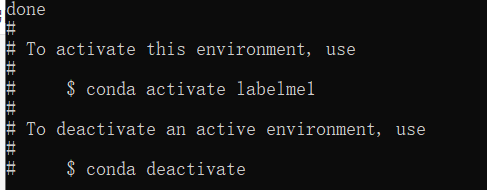
2.激活环境:
conda activate labelme

执行完这一步会发现运行环境转移到了labelme
3. 安装labelme所需要的依赖环境
安装的时候使用pip或者conda都可以,两者之中有一个不行时尝试使用另一个,我在安装的时候也是时好时坏,有点玄学

conda install pyqt
conda install pillow
或者
pip install pyqt
pip insatll pillow
4.安装labelme
conda install labelme=4.5.6
#conda安装命令如果出错也可以使用pip命令,使用逻辑等号"=="
pip install labelme==4.5.6
5.使用labelme标注图片
在刚才安装好的窗口下输入labelme后便可打开labelme
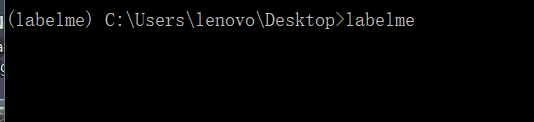
界面如图

在使用过程中建议大家一打开文件(OpenDir)的方式读取图片,这样可以通过NextImage和PreImage键来查看前后的图片。打开图片之后,右键可以选择标注的工具,例如目标检测使用的矩形、heatmap使用的圆形以及关键点检测使用的点和线






















 3596
3596











 被折叠的 条评论
为什么被折叠?
被折叠的 条评论
为什么被折叠?








